Vamos a explicarte cómo controlar el consumo de tu móvil Samsung con One UI 6 y versiones posteriores, usando algunos ajustes ocultos de la capa de personalización para poner a raya las apps. Se trata de una serie de ajustes con los que vas a conseguir que las aplicaciones no se excedan a la hora de consumir batería.
Si crees que tu móvil Samsung actualizado a esta capa de personalización está consumiendo demasiado, una de las primeras cosas que tienes que controlar son las aplicaciones. Sin embargo, en vez de tener que revisarlo a mano, la capa de personalización te permite automatizar algunas tareas.
Limita las apps en segundo plano
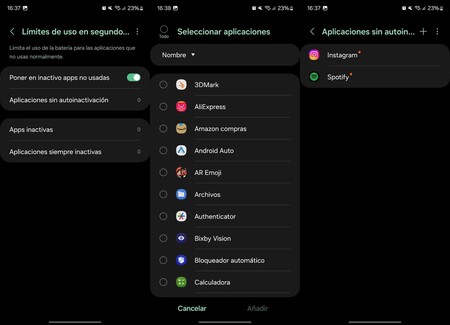
Una de las primeras opciones para limitar el consumo excesivo de las aplicaciones es evitar que consuman demasiado en segundo plano. Para esto, One UI tiene unos ajustes un poco escondidos, pero que te van a ayudar a restringir el consumo de energía y memoria abusivos por parte de algunas apps.
Las opciones están dentro de los ajustes, entrando en la sección Batería. Aquí dentro, tienes que pulsar en Límites de uso en segundo plano. Cuando estés aquí, vas a tener algunas opciones interesantes.
En primer lugar, tendrás un interruptor para pasar a inactivas las apps que no estés usando. De esta manera y con solo un botón, las aplicaciones dejarán de consumir en segundo plano, y si no las estás usando se quedarán inactivas. Eso sí, al hacerlo dejarán de enviarte notificaciones y tipos de aviso, ya que no funcionarán en tiempo real.
En esta misma pantalla, tienes otros tres ajustes que te pueden ayudar a gestionar las aplicaciones de otras tres maneras diferentes y más específicas. A continuación tienes la explicación de cada uno de ellos:
- Aplicaciones sin autoinactivación: En este apartado vas a poder crear una lista de aplicaciones que no van a poder iniciarse automáticamente cuando enciendas el teléfono. Vamos, que no se inician justo al sistema operativo, y no empezarán a funcionar hasta que no las inicies a mano.
- Apps inactivas: Te permite marcar aplicaciones como inactivas, lo que restringirá parte de sus procesos en segundo plano para que no estén funcionando y consumiendo.
- Aplicaciones siempre inactivas: Este es el ajuste más agresivo, y te permite marcar aplicaciones para que nunca funcionen en segundo plano. Solo estarán funcionando cuando las tengas abiertas, y cuando cambies de aplicación simplemente dejarán de funcionar.
En estos tres ajustes debes tener claro el añadir únicamente las aplicaciones que tengan un consumo excesivo. Ten cuidado especialmente con las apps de mensajería, ya que si no están funcionando en segundo plano no te llegarán mensajes, y si están con funciones limitadas puede que haya elementos como las notificaciones que no se te muestren.
Otras opciones contra consumos excesivos
One UI también tiene otros ajustes que pueden servirte para controlar el consumo excesivo de las aplicaciones. Por ejemplo, en los ajustes pulsa en la sección de Memoria, y aquí dentro pulsa en el apartado de Mantenimiento del dispositivo para ver algunas opciones.
Primero verás la memoria RAM disponible, y tendrás un botón para liberar la memoria RAM que estén usando las aplicaciones. Esto es una medida muy drástica, y recuerda que muchas aplicaciones después tendrán que volver a abrirse.
Un poco más abajo en este mismo apartado podrás ver la opción Aplicaciones excluidas. Esto te va a llevar a un listado con las apps que están consumiendo RAM, y te va a permitir restringir los procesos en segundo plano de esas aplicaciones que se mantienen activas en todo momento. De nuevo, recuerda intentar no meter aplicaciones que realmente necesites en tu día a día.
Y si con esto no es suficiente, recuerda que en Xataka Basics también te hemos dado una serie de consejos para ahorrar batería en tu móvil, con 28 cosas que aumentan el consumo de los móviles Android e incluso los iPhone, y cómo puedes evitarlas.
En Xataka Basics | 7 cosas que haces con tu móvil y dañan su batería: los hábitos para mejorar su vida útil






Ver 1 comentarios